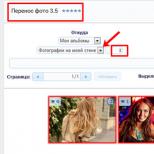Internet ne radi na Samsung telefonu. Šta učiniti ako se izgubi mobilni internet na vašem Android telefonu
Pozdrav, dragi pretplatnici i gosti mog bloga! U današnjoj epizodi ću vam reći o mogućnostima postavljanja interneta na mobilnom telefonu. Mobilni telefon je prvi računar sa kojim osoba može pristupiti Internetu.
Da biste mogli biti online na društvenim mrežama, čitati vijesti, koristiti navigator ili provjeravati e-poštu, potrebno je da podesite internet vezu na svom telefonu. Ne znaju svi kako pravilno postaviti internet na svom telefonu. Podešavanje Interneta je podijeljeno u dvije vrste: automatsko i ručno. U ovom materijalu ćemo razmotriti različite opcije za povezivanje mobilnog uređaja na Internet.
Kako automatski podesiti internet na svom telefonu?
Jedan od najjednostavnijih i najbržih načina da povežete svoj telefon sa Internetom je da naručite uslugu automatskog podešavanja od svog mobilnog operatera. Opcija primanja podešavanja za pristup internetu besplatna je za sve postojeće ruske operatere i ne zavisi od povezanog tarifnog plana. Da biste primili automatska podešavanja, potrebno je da pozovete pozivni centar sa svog mobilnog telefona, a zatim ostavite odgovarajući zahtev. Nakon nekog vremena, automatska podešavanja Interneta će biti poslana na telefon, a korisnik će morati pristati na njihovu instalaciju. Da biste to učinili, morate otvoriti poruku, a zatim odabrati gumb "Postavi postavke". Ova metoda je jedna od najpopularnijih za povezivanje vašeg telefona na Internet.
Postoje slučajevi kada, nakon primanja automatskih podešavanja na telefonu, uređaj ne može pristupiti mreži. U ovoj situaciji morat ćete izvršiti sljedeće manipulacije:
— Proverite da li je aktivirana odgovarajuća tarifa za pristup Internetu.
— Provjerite imate li sredstva na svom mobilnom računu.
— Uvjerite se da su postavke instalirane na telefonu, za što morate kliknuti na dugme „Postavi postavke“.
— Ponovo pokrenite uređaj.
Većina modela Android telefona možda ne podržava opciju automatskog konfigurisanja za mobilne operatere. Brojni takvi operateri uključuju: MTS, Life i Beeline. Međutim, ako se vaš uređaj ne poveže na mrežu, morat ćete sami kreirati postavke. Da biste to učinili, potrebno je naručiti postavke od svog mobilnog operatera, za koje s računara posjetite službenu web stranicu, popunite potrebna polja i pošaljete postavke na svoj telefon. Postoji i način korišćenja kratkih brojeva, koji se moraju birati sa mobilnog telefona koji treba da bude povezan na internet.
Za operatera Life: trebate birati *123*6#. Takođe možete poslati SMS poruku na broj 123 sa tekstom “INTERNET”.
Za Beeline operatera: potrebno je da birate *110*181#.
Za operatera Megafon: potrebno je da pošaljete SMS poruku sa brojem “1” na broj 5049.
Za MTS operatera: posjetite službenu web stranicu ili pratite vezu http://www.mts.ua/ru/online-services/settings#settings-auto. Na ovaj način će 3G usluga biti povezana.
Važno je znati! Mnogi korisnici automatski primaju podešavanja na svoj telefon nakon prvog povezivanja SIM kartice.
Sada obratimo pažnju na ručna podešavanja za povezivanje na Internet na vašem telefonu za jednog od najpopularnijih operatera u Rusiji - MTS.
Kako ručno podesiti internet na svom telefonu?
Ručni način uspostavljanja veze za MTS operatera
Mobilna kompanija MTS pruža komunikacijske usluge ne samo u Rusiji, već iu zemljama poput Bjelorusije i Ukrajine. Ako se uređaj ne može povezati s Internetom primanjem automatskih postavki, potrebno je izvršiti sljedeće manipulacije:
1. Idite na glavni meni na svom Android uređaju.
2. Idite na meni “Postavke”, a zatim pronađite odjeljak “Bežične mreže” ili “Mobilne mreže”.

3. Nakon toga, morat ćete omogućiti funkciju mobilnog interneta. To se može učiniti pomicanjem zatvarača u pravi položaj. Ako ne omogućite ovu funkciju, biće nemoguće povezati se na mrežu.

4. Nakon toga, biće ponuđena lista mobilnih mreža. Morate pronaći odgovarajući MTS Internet profil ili ga sami kreirati. Da biste to učinili, trebate otići u odjeljak „Pristupne tačke“, a zatim odabrati odgovarajući profil sa predložene liste ili kliknuti na opciju za kreiranje nove pristupne tačke. Na slici ispod prikazane su pristupne tačke za povezivanje na mobilnu mrežu Kyivstar, ali ove tačke će biti predstavljene na sličan način kada instalirate MTS SIM karticu.

4. Ako je potrebno da kreirate pristupnu tačku ručno, kliknite na gornje dugme, a zatim navedite Ime - MTS, Korisničko ime za prijavu - mts, Lozinka - mts, kao i adresu tačke veze ili APN: internet.mts.ru. Svi ostali parametri ostaju nepromijenjeni.

5. Nakon ovoga, možete početi pokušavati da pristupite internetu sa svog pametnog telefona. Ručno podešavanje za operatere kao što su Beeline i Megafon gotovo je identično, tako da nema potrebe da ih razmatrate odvojeno. Da biste razjasnili adresu pristupne tačke, moraćete da kontaktirate operatera.
Kako povezati 3G vezu?
Da biste koristili brzi 3G internet, morat ćete konfigurirati svoj uređaj. Istovremeno, važno je obratiti pažnju na 3G tarife i povezati odgovarajuću uslugu, inače će se korištenje interneta pretvoriti u kolosalan otpad.
Da biste konfigurisali svoj telefon za povezivanje na 3G mrežu za operatere kao što su MTS i Life, potrebno je da naručite automatska podešavanja. Ako iz određenih razloga to ne možete učiniti, trebali biste ručno kreirati pristupnu tačku. Da biste to učinili, morate izvršiti nekoliko sljedećih manipulacija:
— Morate kliknuti na panel za odabir mrežnog načina rada.
— Odaberite GSM/WCDMA.
Nakon toga zatvorite prozor postavki, a zatim ponovo pokrenite pametni telefon. Nakon toga, na ekranu pametnog telefona možete promatrati pojavu brze veze pomoću 3G tehnologije.
Na nekim modernijim pametnim telefonima trebate samo postaviti željene mreže: 2G, 3G ili 4G.

Sada će se pametni telefon automatski povezati na mobilni internet koristeći 3G tehnologiju, ako je, naravno, ova vrsta pokrivenosti dostupna u vašem području.

Karakteristike ručnog podešavanja Interneta od operatera Life
Razmotrimo i karakteristike ručnog postavljanja pristupne tačke Internetu za mobilnog operatera Life. Ovo je ukrajinski mobilni operater koji zahtijeva posebnu pažnju na internetske postavke. Da biste se povezali na mobilni internet na Life, morate izvršiti sljedeće manipulacije:
Idemo na postavke pametnog telefona, a zatim odabiremo stavku "Mobilne mreže" ili "Veze". Sve zavisi od modela telefona i verzije operativnog sistema. U prozoru koji se otvori morate odabrati odjeljak "Druge mreže".

U prozoru koji se otvori odaberite "Mobilne mreže".

Morate označiti polje pored stavke "Mobilni podaci", a zatim ući u odjeljak "Pristupne tačke".

Nakon toga, izaberite opciju za kreiranje nove pristupne tačke.
U prozoru koji se otvori, pomaknite se prema dolje i odaberite dvije stavke: Vrsta provjere autentičnosti ili Vrsta provjere autentičnosti i Tip pristupne točke ili Vrsta APN-a.
U prvom prozoru morate odabrati način rada “PAP”.

U prozor pod nazivom „Tip pristupne tačke“ potrebno je da unesete tekst pod nazivom „podrazumevano“, a zatim kliknite na potvrdu.
Nakon toga, možete pronaći novu tačku u meniju pristupne tačke koju treba da izaberete.
Nakon toga, obavezno ponovo pokrenite telefon, a nakon što ga uključite, provjerite je li funkcija načina prijenosa podataka omogućena u postavkama. Zatim možete početi koristiti mobilni internet.
Sada, da biste pristupili internetu sa svog pametnog telefona, potrebno je samo da uključite odgovarajući način rada „Mobilni internet“.

Da rezimiramo današnji članak "kako postaviti internet na svom telefonu", ostaje da dodamo da ćete za pristup Internetu također morati koristiti poseban preglednik, koji ima slične nazive kao i za računare. Kada otvorite pretraživač, početna stranica bi se trebala automatski učitati, što ukazuje na prisustvo mobilnog interneta. Ako nema interneta, provjerite može li se vaš telefon povezati na mrežu.
Mnogo je razloga koji mogu dovesti do iznenadnog gubitka pristupa vašim omiljenim stranicama. Obično se ispostavi da su to zbog činjenice da je MTS Internet isključen i ne radi. Ali ponekad poteškoće nastaju zbog drugih razloga koji su izvan kontrole mobilnog operatera.
Samo što korisnici ne mare mnogo za izvor problema. Za njih je najvažnije da se izbore sa poteškoćama i brzo se vrate mogućnosti posećivanja omiljenih sajtova i portala. Najlakši način da se nosite sa problemima koji se pojavljuju je da dobijete pomoć od stručnjaka i radnika call centra. Ali ovaj pristup oduzima dosta vremena koje bi se moglo korisno potrošiti. U većini slučajeva, pretplatnici mogu sami da obnove komunikaciju i povrate pristup World Wide Webu. Za to će biti potrebno malo strpljenja i želje za rješavanjem postojećih problema.
Postoji veliki broj mogućih razloga za probleme sa MTS Internetom. Stoga, da biste obnovili komunikaciju i potpuni rad telefona, morate razumjeti izvor problema. Oni mogu biti:
- nulto ili negativno stanje na SIM kartici;
- istekli saobraćaj na tarifama sa ograničenim paketima usluga;
- loša veza ili udaljenost radio tornja, što dovodi do smanjenja brzine pristupa mreži i spore veze;
- tehnički problemi telefona (pametni telefon, tablet, modem);
- korištenje saobraćaja za rad aplikacije;
- problemi na određenoj web stranici ili nedostupnost portala;
- virusi ili tehnički kvarovi;
- nedostupnost mreže zbog netačnih postavki.
Postoje i drugi uzroci problema, ali oni koji su gore navedeni su najčešći, pa je ovdje potrebno započeti provjeru.
Problemi sa MTS Internetom danas
Kada se prvi put susreću s poteškoćama, korisnici bi trebali započeti provjerom dostupnog prometa i stanja. Upravo je nedostatak novca i gigabajta najčešći razlog zašto MTS Internet ne radi.
Da bi provjerili stanje stanja, korisnici mogu posjetiti svoj lični račun na službenom portalu kompanije ili koristiti mobilnu uslugu „Moj MTS“, ako su povezani. Ove opcije se smatraju poželjnijim, ali se dodatno pružaju posebni USSD zahtjevi:
- *100# da razjasnite svoj lični račun;
- *107# – provjerite stanje paketa;
- *100*3# – otpis duga, ako je pretplatnik ranije koristio kreditne usluge.
Pojava čudnih znakova umjesto otkucane kombinacije ukazuje na uključivanje engleskog fonta. Da biste ispravili situaciju, prvo ćete morati unijeti naredbu *111*6*2#.
Dodatno, oni koji žele mogu se obratiti konsultantima, ali u ovom slučaju pozivaoci su obavezni da pripreme lične podatke.
MTS Internet ne radi dobro
Situacija je potpuno drugačija ako signal nije potpuno nestao, već jednostavno ne radi dobro i redovno nestaje. U takvoj situaciji okrivljavati nedostatak novca je besmisleno, jer razlog nije u njima.
Obično u sličnim ili sličnim situacijama treba pažljivije pogledati nivo prijema. Ako indikator kvalitete veze pokazuje minimalni broj traka ili registracija u mreži često nestane, jednostavno biste trebali otići na mjesto gdje je veza bila kvalitetna i stabilna. Osim toga, iskusni korisnici preporučuju da se telefon fiksira u stabilan položaj i ne pomera. Teško je reći koliko je takva fiksacija efikasna, ali vrijedi pokušati ako ne možete promijeniti vlastitu lokaciju.
U krajnjem slučaju, možete potražiti mjesto na brdu ili samo mjesto gdje će prijem biti stabilniji, pouzdaniji i sigurniji.
Zašto internet ne radi na MTS-u ako ima novca i saobraćaja?
Mobilni operater savjetuje osobama koje imaju poteškoća da obrate pažnju na uređaj koji koristi SIM karticu. Ako klijent ima novac na svom ličnom računu, ali MTS mobilni internet ne radi, trebalo bi da preduzme nekoliko jednostavnih koraka.
- Prvo što trebate učiniti je osigurati da izvor problema nije web lokacija. Da biste to učinili, pokušajte otvoriti drugi portal.
- Zatim morate provjeriti status svojih preuzimanja i uvjeriti se da nijedna od instaliranih aplikacija nije bila uzrok loše veze.
- Treći korak je dostupan za uređaje sa dva slota. Vlasnici uređaja sa dvije SIM kartice trebali bi zamijeniti SIM kartice. Drugi slot vam često ne dozvoljava da koristite sve radnje predviđene tarifnim planom.
Ako gore navedeni koraci ne pomognu, trebali biste detaljnije pogledati druge probleme.
MTS mobilni internet ne radi na Androidu

Sljedeći korak je postavljanje veze. Ispravan postupak za postavljanje potrebnih postavki zavisi od operativnog sistema koji koristi uređaj. Ali općenito, izuzetno je sličan i Androidu i iPhoneu. Tačan opis postavki možete pronaći na službenom portalu mobilnog operatera u pododjeljku pomoći.
Dodatno, možete naručiti automatska podešavanja tako što ćete posjetiti gore spomenuti odjeljak i unijeti odgovarajući broj telefona. Ako je posjeta web stranici nemoguća, sve što trebate učiniti je nazvati službu podrške.
Šta učiniti ako MTS mobilni internet ne radi?
U najtežim situacijama, kada su korištene gore navedene metode, ali se mreža i dalje ne povezuje, ostaje obratiti pažnju na posljednji problem: viruse.
Ispravna procedura za traženje zlonamjernog softvera ne uključuje nikakve neobične korake. Korisnici će morati preuzeti pouzdan antivirus, instalirati ga slijedeći upute i upute i pokrenuti skeniranje. Čak i negativan rezultat testa ne bi trebao uznemiriti pretplatnika, jer će osigurati odsustvo virusa i trojanaca.
Gdje nazvati?

Kada korisniku ponestane mogućih opcija za akciju, a problem i dalje postoji, a MTS Internet na telefonu uporno ne radi, trebalo bi da pozovete kontakt centar. Da biste to uradili, moraćete da ukucate:
- kratka kombinacija 0890 kod poziva sa SIM kartice operatera;
- broj usluge 88002500890 kada koristite gradsku liniju ili SIM kartice trećih kompanija;
- +74957660166 u romingu.
Postoje alternativni načini za kontaktiranje konsultanta, ali telefonski poziv je najpogodniji i najpristupačniji pristup. Jedina sigurnija opcija je lična posjeta najbližoj prodavnici telekomunikacija.
Korisnici Androida ponekad dožive da njihov povezani Wi-Fi ne radi. Ovaj problem možete riješiti sami, u većini slučajeva se vrlo brzo rješava.
Zašto povezana mreža ne radi?
Postoji nekoliko opcija zašto povezana Wi-Fi mreža ne radi na vašem telefonu ili tabletu. Ali prije nego što pokušate popraviti Android, morate se uvjeriti da nema problema sa samim internetom. Prvo provjerite da li se plaća, a drugo, pokušajte se povezati na istu mrežu pomoću bilo kojeg drugog uređaja. Ako se problem pojavi tamo, onda je problem u ruteru ili postoje greške na strani provajdera.
Ako ne radi samo na jednom uređaju, slijedite sve dolje opisane korake jedan po jedan. Razlog može biti u pogrešnim postavkama, pogrešnoj vrsti šifriranja, pogrešnom datumu ili pokvarenom Wi-Fi modulu.
Rješavanje problema
Ako ne znate zašto tačno mreža ne radi, onda upotrijebite redom sve upute. Oni su raspoređeni u sve većoj složenosti: od najlakše i najbrže metode do složenih opcija koje su izuzetno rijetke.
Ponovno pokretanje uređaja
Prije svega, ponovno pokrenite sam ruter, provjerite radi li mreža na uređaju nakon toga. Nakon toga ponovo pokrenite sam uređaj i pokušajte se ponovo povezati. Ove radnje će ponovo pokrenuti sve procese, možda će im to pomoći da rade ispravno.
Isključite i ponovo uključite ruter
Ponovno povezivanje na mrežu
- Dok ste u postavkama vašeg telefona ili tableta, odaberite WLAN blok.
Otvorite odjeljak WLAN
- Pronađite mrežu s kojom se javljaju problemi na listi, kliknite na nju.
Kliknite na željenu mrežu
- Kliknite na dugme "Zaboravi" ili "Izbriši". Uređaj će zaboraviti da je imao pristup ovoj mreži.
Kliknite na dugme "Izbriši".
- Ponovo kliknite na mrežu, unesite lozinku ako je imate. Gotovo, provjerite da li je greška nestala.
Unesite lozinku i povežite se na mrežu
Povećanje nivoa signala
Mreža neće raditi ako je uređaj udaljen od rutera. Budući da signal slabi sa svakim mjeračem, može nastati situacija da je nivo signala na vašoj lokaciji dovoljan za spajanje na mrežu, ali će brzina biti toliko užasno niska da je gotovo neprimjetna. Približite uređaj ruteru ili, obrnuto, ruter bliže uređaju.
Postavljanje tačnog datuma
Zbog nedosljednosti datuma, mogu se pojaviti problemi na uređaju i serveru koji obrađuje internetske zahtjeve. Stoga je potrebno postaviti tačan datum i vrijeme:

Zamjena kanala emitiranja
Ako u prostoriji ima mnogo uređaja, onda će svaki od njih emitovati neki signal na određenom kanalu. Ukrštanje kanala će stvoriti smetnje, što će dovesti do problema s Wi-Fi mrežom.

Iz sigurnosnih razloga, programeri vaše verzije Androida možda su zabranili povezivanje na mreže koje koriste zastarjeli tip šifriranja. Potrebno je instalirati najsavremeniji tip AES enkripcije. Da biste to učinili, ponovo se prijavite na upravljački interfejs rutera i nastavite sa postavljanjem lozinke i sigurnosti. Odaberite WPA2-PSK i Automatski tip šifriranja. Ponovo pokrenite ruter i pokušajte se povezati na mrežu sa uređaja.
Odaberite vrijednost WPA2-PSK
Postoji li web autorizacija?
Ako se problem javlja samo na javnim mrežama (na primjer, na željezničkoj stanici ili u kafiću), onda vrijedi provjeriti koristi li se web autorizacija. U nekim slučajevima, za uskraćivanje pristupa mreži, ne koristi se lozinka, već metoda u kojoj se svi mogu povezati na mrežu, ali samo registrirani korisnici mogu preuzeti bilo što preko nje. Za provjeru web autorizacije otvorite bilo koju karticu u bilo kojem pregledniku. Ako se na ekranu pojavi stranica koja zahtijeva da unesete login, email ili lozinku, tada ćete se morati prijaviti da biste pristupili Internetu. Ponekad je registracija plaćena ili povezana sa nekim drugim uslovima.
Deaktiviranje automatskog odabira IP adrese
Podrazumevano, IP adresa se bira automatski i menja statički. Možda je s vašom mrežom bolje da budete jasno definirani. Da biste postavili IP, slijedite ove korake:
- Dok ste u odjeljku WLAN (lista Wi-Fi mreža), pritisnite željenu mrežu nekoliko sekundi i odaberite funkciju „Promijeni mrežu“.
Kliknite na dugme „Promeni mrežu“.
- Idite na napredne postavke.
Proširite blok "Napredne postavke".
- Postavite IP postavke na Prilagođeno.
Postavite vrijednost na "Custom"
- Unesite vrijednost 192.168.1.y, gdje je y bilo koji broj osim 1, pošto ga ruter već zauzima. Sačuvajte promjene i ponovo se povežite na mrežu.
Instaliranje drugog DNS servera
Rad mreže zavisi od DNS servera. Vaš uređaj možda neće moći raditi sa određenim serverima, tako da ćemo zamijeniti zadani server sa Googleovim javnim serverima, oni su besplatni. Dok ste u dodatnim mrežnim postavkama (kako im pristupiti opisano je u prethodnom paragrafu), postavite statički odabir IP adrese i postavite vrijednosti 8.8.4.4 i 8.8.8.8 za glavni i rezervni DNS server, respektivno . Sačuvajte promjene i pokušajte se ponovo povezati na mrežu.
Unesite vrijednost 8.8.4.4 i 8.8.8.8
Šta učiniti ako ništa ne pomaže
Ako vam nijedna od gore navedenih metoda nije pomogla da riješite problem, pokušajte potražiti razlog u samom ruteru ili se obratite tehničkoj podršci operatera; postoji mogućnost da se greška dogodi na njihovoj strani. Ako ste sigurni da je razlog u samom uređaju, preostaje samo jedno - resetirati postavke na tvorničke postavke. Imajte na umu da će resetiranje dovesti do gubitka svih podataka pohranjenih u memoriji uređaja, stoga ih unaprijed sačuvajte na drugom mediju. Da izvršite resetiranje, idite na blok "Oporavak i resetiranje" u postavkama uređaja, a zatim kliknite na dugme "Reset" i prođite kroz proceduru.
Kliknite na dugme „Resetuj“ i dovršite proces
Ako se Android poveže na Wi-Fi, ali ne preuzima ništa preko ove mreže, potrebno je ponovo pokrenuti ruter, uređaj, ponovo se povezati, promijeniti IP i DNS postavke. Najsigurniji, ali istovremeno i radikalan metod je resetovanje postavki. Ako to ne pomogne, Wi-Fi modul je pokvaren.
Svi moderni modeli pametnih telefona podržavaju 3G, većinu 4G, Wi-Fi standarda, pomoću kojih korisnik može lako pristupiti internetu gotovo bilo gdje u svijetu, pod uslovom da postoji Wi-Fi tačka ili područje pokrivenosti mobilnog operatera. Danas ima višestruko više korisnika Androida nego iOS-a, a većina pitanja se postavlja u vezi sa operativnim sistemom Android. Jedna od njih je zašto internet ne radi na Android telefonu i šta bi osoba trebalo da radi u ovoj situaciji?
Zapravo, postoji mnogo zamki i rješenja za ovo pitanje. Detaljno ćemo pogledati najčešće probleme povezane s nedostatkom pristupa internetu na pametnom telefonu koji koristi Android OS.
Problemi se mogu grubo podijeliti u 2 kategorije:
Zašto internet ne radi na Android telefonu?
1. Ako nemate 3G, 4G internet
Razmotrimo moguće uzroke i načine za njihovo rješavanje u ovom slučaju:
2. Ako vaš internet ne radi preko Wi-Fi mreže
Pogledajmo sada probleme nedostatka interneta kada ste povezani putem Wi-Fi mreže.

Šta učiniti ako internet ne radi na Androidu
Opisali smo glavne probleme sa 3G, 4G i Wi-Fi konekcijama. Ako vam sve opisane metode ne pomognu, a ne znate što učiniti u tom slučaju, savjetujemo vam da se obratite servisnom centru gdje će se provjeriti i dijagnosticirati vaš uređaj.
Mogući problemi:
- Wi-Fi modul ne radi;
- Modul odgovoran za 3G i 4G bežične veze ne radi;
- Kapi vode ostaju u telefonu nakon pada ili upotrebe na kiši, zbog čega neke ploče ne rade ispravno.
- Firmver vašeg softvera ili operativnog sistema je pošao po zlu (u Androidu je za svaku opciju odgovoran poseban program u apk formatu). Možeš.
Ako garancija vašeg pametnog telefona još nije istekla, možete zatražiti besplatnu popravku ili zamjenu uređaja. Ako je jamstveni rok istekao, popravak će vas koštati prilično novčić!
Bitan! Jedna od najčešćih situacija kada Wi-Fi ne radi je kada uređaj padne sa visine ili zato što ima stare verzije softvera. U nekim slučajevima pomaže ponovno pokretanje pametnog telefona ili uključivanje i isključivanje Wi-Fi veze u postavkama.
Pitanje "zašto internet ne radi" je možda jedno od najčešće postavljanih pitanja. Trenutno, bez pristupa resursima, mnogi uređaji značajno ograničavaju svoju funkcionalnost. Dakle, ako ste na telefonu, onda popularna područja kao što su pregled vremenskih izvještaja, vijesti, video zapisi, karte, kao ni sinhronizacija i druge funkcije jednostavno ne rade. Posebno je neugodno kada se čini da je provajder platio tarifni plan, uređaj radi, ali nema pristupa. U takvoj situaciji, glavna stvar je ne podleći provokacijama. Strpljenje i želja da se otkrije zašto internet ne radi najčešće vam omogućava da riješite problem.
Uslovi mobilnog pristupa

I tako - na uređajima na kojima je instaliran službeni Android firmware bez ikakvih ukrasa:

U skladu s tim, da biste omogućili prijenos podataka, samo trebate kliknuti na naznačene tipke.
Naravno, možete aktivirati prijenos podataka pomoću menija. Dakle, u istom Samsung Galaxy-u morate otići na “Postavke” i, ostajući na kartici “Veze”, odabrati “Druge mreže”.

Zatim - "Mobilne mreže".

Ovdje stavljamo kvačicu pored stavke "Mobilni podaci".

Slažem se, prva metoda je mnogo jednostavnija i praktičnija.
Zašto prijenos podataka možda ne funkcionira?
U nekim slučajevima, prijenos podataka ne radi, što može biti naznačeno i odsustvom odgovarajuće ikone na vrhu ekrana. sta da radim?
- Prije svega, provjeravamo stanje - ako nema sredstava na računu, onda neće biti interneta, osim u slučajevima kada se koristi prepaid tarifa.
- Ako nema problema sa balansom, obavezno ponovo pokrenite uređaj, jer je najvjerovatnije riječ o banalnom propustu koji je uočen na raznim uređajima i različitim firmverima.
- Moguće je da nisu postavljene ispravne postavke za prijenos podataka. Ako su pogrešni, možete zatražiti od svog telekom operatera ispravne postavke (obično se šalju SMS porukom) i sami ih postaviti, srećom, to nije nimalo teško.
- Alternativno, problem je u samoj SIM kartici. U nekim slučajevima potrebno ga je zamijeniti.
Veliki ekran osetljiv na dodir, moderan dizajn, tanko kućište, jak hardver - sve su to uobičajene želje svake osobe prilikom kupovine telefona. Razvoj IT tehnologija omogućava da se zadovolje sve ljudske potrebe u ovoj oblasti. Sa razvojem tehnologija u oblasti mobilnih uređaja, veoma je popularno i mobilno surfanje internetom. Uostalom, vrlo je zgodno izvaditi mobilni telefon, otići na internet i pronaći sve informacije koje vas zanimaju. A kada se pojave problemi s pristupom Internetu, to uzrokuje velike neugodnosti korisniku. Pokušajmo razumjeti glavne probleme nemogućnosti pristupa Internetu i načine rješavanja ovog problema. Ako dođe do problema u prijenosu podataka, trebali biste izvršiti sljedeće korake koji će vam pomoći da otkrijete uzrok trenutne situacije.
Cijene osnovnih usluga:
| Vrsta posla | Cijena, rub. |
|---|---|
| Dijagnostika | |
| Dijagnostika čak i ako se popravke odbiju | Besplatno |
| Kućna posjeta unutar obilaznice | Besplatno |
| Isporuka uređaja servisu | Besplatno |
| Kućna posjeta unutar obilaznice | Besplatno |
| Dijagnostika čak i ako se popravke odbiju | Besplatno |
| Isporuka uređaja servisu | Besplatno |
| Obuka i konsalting | 800 |
- Prije svega, preporučljivo je provjeriti da li je usluga prijenosa podataka aktivirana na vašem broju telefona. To možete učiniti posebnim zahtjevom ili pozivom Vašeg mobilnog operatera. Ponekad, ako se pretplatnik zaduži, kompanija može isključiti uslugu prenosa podataka i da biste je obnovili moraćete da imate dovoljnu količinu novca na svom mobilnom telefonu.
- Drugo, morate provjeriti svoj bilans. Budući da pretplatnici koji imaju dug na svom mobilnom računu, operateri obično isključuju prijenos podataka i odlazne pozive. U tom slučaju morate izvršiti uplatu na stanje vašeg mobilnog telefona.
- Zatim provjerite da li je funkcija prijenosa podataka omogućena na vašem pametnom telefonu. Mnogi korisnici pametnih telefona onemogućuju ovu funkciju kako bi izbjegli nepotrebnu potrošnju internetskog prometa, jer mobilni telefon u njihovom džepu troši internet promet u pozadini za ispravan rad nekih aplikacija koje koriste pristup Internetu: raznih e-mail klijenata i drugih programa. Ova funkcija je omogućena u meniju postavki u odjeljku bežične mreže.
- Također biste trebali provjeriti postavke pristupne tačke Interneta na svom mobilnom telefonu. Budući da se ponekad kada ponovo pokrenete telefon mogu izbrisati ili izgubiti. Svaki mobilni operater ima svoje postavke Internet pristupne tačke, tako da prilikom promjene operatera ne zaboravite provjeriti postavke. Tačna podešavanja uvijek možete pronaći na web stranicama mobilnih operatera, u njihovim servisnim centrima ili jednostavno pozivom operatera sa vašeg mobilnog telefona, koji može poslati automatska podešavanja za vaš uređaj.
- Također treba obratiti pažnju na antivirusni softver instaliran na vašem pametnom telefonu, jer neki od njih mogu blokirati pristup internetu. Postoje i drugi specijalizirani programi koji posebno ograničavaju pristup Internetu aplikacija instaliranih na mobilnom uređaju. Ako ih imate, provjerite jeste li prethodno postavili ograničenje u postavkama ovog programa da drugim aplikacijama omogućite pristup Internetu.
- A ako vaš telefon uopće ne preuzima mrežu ili ne otkriva SIM karticu, onda će najvjerovatnije problem već biti u firmveru ili u samoj anteni predajnika u mobilnom uređaju. Ako postoji problem sa antenom, samo iskusni, kvalifikovani serviser ili radnik u radionici vam može pomoći.
Ovo je vrlo čest problem na uređajima koji koriste Android platformu. U svakom slučaju, bilo bi korisno razumjeti koji su uzroci i rješenja za ovu pojavu.
Banalni razlozi
Počnimo s, možda, nizom najbanalnijih razloga zašto mobilni internet možda ne radi.
Njihova lista je sljedeća:
- Negativan saldo na telefonu. Da biste isključili ovu opciju, trebali biste provjeriti koliko novca imate na računu. Ovisno o operateru, metoda se može razlikovati.
Da biste saznali kako provjeriti status računa na svom telefonu, trebate kontaktirati svog operatera. Najčešće SIM kartica ima i broj bilansa i broj operatera.
- Pretplatnik je izvan područja pokrivenosti mreže. Još jedan vrlo jednostavan i uobičajen razlog. Da biste isključili ovu opciju, trebali biste pogledati mrežni indikator u svom. Primjer ovoga može se vidjeti na slici 2.
Da biste riješili ovaj problem, postoji samo jedan izlaz - otići na mjesto gdje uređaj može normalno uhvatiti signal. Usput, slaba mreža može uzrokovati da Internet jednostavno radi vrlo sporo.

trag: Ako je ovaj indikator uvijek nizak, čak i ako priđete uređaju blizu telefonskog tornja, onda problem nije u mreži, već u samom uređaju. Onda ga samo treba odneti na popravku.
- Opcija “Prijenos podataka” nije omogućena u postavkama. Svi moderni pametni telefoni imaju ovu opciju. Možete ga jednostavno isključiti u postavkama.
Istina, ovisno o konkretnom modelu pametnog telefona, lokacija ove stavke bit će potpuno drugačija. Na primjer, u telefonima s platformom to se može pronaći na sljedeći način:- idite na postavke;
- izaberite „Više...“ (slika 3.a);
- idite na meni „Mobilna mreža“ (slika 3.b);
- označite polje pored “Mobilni prijenos podataka” (slika 3.c).

Kao što je već spomenuto, u različitim operativnim sistemima ova stavka će se nalaziti na različitim mjestima, ali će joj naziv uvijek biti približno isti.
- Do automatske registracije na mreži nije došlo nakon što je neko vrijeme izostala. Ovaj fenomen se može dogoditi nakon što pretplatnik napusti metro ili se jednostavno vrati sa mjesta gdje internet nije radio.
Ovo posebno važi za mreže. U ovom slučaju postoji i jedan jedini način da sve popravite, a to je da ponovo pokrenete svoj uređaj, odnosno da ga isključite i ponovo uključite.
Ovisno o procesu, ovaj proces se odvija drugačije, pogledajte upute.
Postavke su pogrešne
Da biste isključili ovu opciju, trebalo bi da odete u Internet podešavanja na svom telefonu i tamo pronađete stavke koje se odnose na APN, odnosno pristupnu tačku. Ovisno o modelu, lokacija ove stavke također se može razlikovati, ali APN će u svakom slučaju ostati APN.
Da biste riješili ovaj problem, postoje dva načina:
- Zatražite podešavanja od operatera.
- Ručno podesite mrežnu vezu.
Lakša opcija je, naravno, prva opcija. Da biste saznali kako zatražiti takva podešavanja, trebate kontaktirati svog operatera ili posjetiti web stranicu svog mobilnog operatera. Podaci o najčešćim od njih mogu se vidjeti u tabeli 1.
Tabela 1. Brojevi zahtjeva za dobijanje internetskih postavki za najpopularnije mobilne operatere u Rusiji
Što se tiče ostalih operatera, moraćete da pozovete operatera i pitate ga kako da dobijete automatska podešavanja Interneta. U većini slučajeva, postavke će biti postavljene automatski i korisnik to neće ni primijetiti.
Tek na kraju će dobiti poruku otprilike ovako: „Čestitamo! Internet postavke na vašem telefonu su uspješno instalirane." Dešava se da dobijete SMS, kada ga pročitate, pojavi se dugme "Instaliraj".
U skladu s tim, trebate kliknuti na njega i postavke će biti instalirane.
Ručno podešavanje mreže
S ručnim podešavanjem sve je nešto složenije. Primjer pronalaženja postavki pristupne točke na Android telefonima možete vidjeti u nastavku.
Korak 1. Idite na podešavanja, zatim izaberite „Više...“, što je prikazano na slici br. 3.a, zatim izaberite „Mobilna mreža“ (slika br. 3.b).
Korak 2. U meniju koji se otvori otvorite stavku „Pristupna tačka (APN)“, kao što je prikazano na slici br. 4.a.
Korak 3. Kliknite na dugme da dodate novu pristupnu tačku. Obično se sastoji od jednostavnog znaka “+”, kao što je prikazano na slici 4.b.
Korak 4. Popunite polja „Ime“, „APN“, „Korisničko ime“, „Lozinka“, koja su istaknuta na slici br. 4.c.

Što se tiče značenja ovih polja, o njima biste također trebali saznati od operatera, ona su potpuno različita za svaku mrežu. Za najpopularnije operatere
Pitanje "zašto internet ne radi" je možda jedno od najčešće postavljanih pitanja. Trenutno, bez pristupa resursima, mnogi uređaji značajno ograničavaju svoje...